Ваше личное подключение к Интернету может быть полезно, даже когда вы находитесь вне дома, например, для безопасного просмотра Интернета во время путешествий или для обмена файлами с другими пользователями. Как настроить удаленный доступ и как его использовать.
Содержание
Удаленный доступ — домашняя локальная сеть обычно недоступна За кулисами — мы раскрываем хитрости TeamViewer. Собственный сервер — удаленный доступ с большей функциональностью. Подчиненное решение — постоянный домен с динамическим IP-адресом. Совместное использование портов — бурение дыр в функции NAT и брандмауэре. Безопасный удаленный доступ к домашней сети через VPN Безопасный доступ к локальной сети — VPN-сервер в маршрутизаторе. Удаленное управление компьютером в домашней сети с помощью программы UltraVNC. Собственный FTP-сервер — общий доступ к файлам в Интернете.
Находясь в пути, пользователи устанавливают удаленное подключение к своей домашней локальной сети, чтобы получить доступ к одному из компьютеров и, возможно, обмениваться файлами. Это чрезвычайно легко и удобно сделать с помощью приложения TeamViewer (www.teamviewer.com/pl, на виртуальном диске), которое бесплатно для частного использования. Большим преимуществом инструмента является прозрачный интерфейс на польском языке и большая простота использования. Просто установите TeamViewer на компьютер, к которому вы хотите получить удаленный доступ, затем нажмите меню « Соединение | Настройте параметры автоматического доступа и выполните задачи настройки. В большинстве случаев вы можете оставить значения по умолчанию, поэтому процесс займет всего минуту. Программа попросит вас определить так называемые персональный пароль , который, в отличие от пароля сеанса, остается постоянным. TeamViewer устанавливается по умолчанию, поэтому он автоматически запускается с Windows. Теперь вам просто нужно отметить отображаемый идентификатор ( ID ) и ввести его в других копиях TeamViewer, которые находятся на устройствах, на которые необходимо дистанционно ссылаться на ПК — это может быть, например, другой компьютер, смартфон или планшет. Тогда соединение с удаленным ПК будет установлено автоматически, и у вас будет почти такой же доступ, как если бы вы сидели прямо перед ним. Вы также можете передавать файлы, как описано. Стоит отметить, что на компьютерах, которые должны удаленно обращаться к вашему ПК дома, вам не нужно устанавливать TeamViewer. Просто скачайте переносную версию и распакуйте архив ZIP в любую папку.
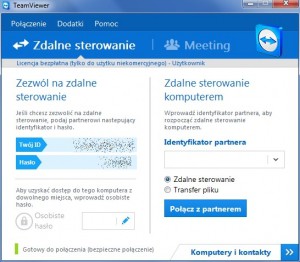
Удивительно просто — TeamViewer обеспечивает удаленный доступ к компьютеру дома, а также удобный обмен файлами.
Удаленный доступ — домашняя локальная сеть обычно недоступна
Несмотря на самые удобные программы и все удобства, не очевидно, что вы можете легко и просто получить доступ к домашнему компьютеру из любого подключения к Интернету. В конце концов, сетевые устройства, подключенные к маршрутизатору, не доступны для запросов на входящие подключения. Причина очень проста. Функция DHCP, реализованная в маршрутизаторе, назначает каждому компьютеру, подключенному к локальной сети (через кабель или беспроводную сеть), внутренний IP-адрес, например 192.168.1.50. Этот внутренний адрес недоступен извне, поэтому к нему нельзя получить доступ из Интернета.
Однако упомянутый внутренний адрес недоступен для внешних устройств, поскольку при установлении интернет-соединения интернет-оператор назначает маршрутизатору только один общедоступный IP-адрес. Используя функцию NAT (преобразование сетевых адресов), маршрутизатор пересылает пакеты данных между внутренней локальной сетью и Интернетом. Функция NAT запоминает, какое устройство из локальной сети запрашивает данные с определенного сервера в Интернете, а затем перенаправляет ответ сервера на это устройство (в локальной сети). Между тем, входящие пакеты данных, которым не предшествовал запрос из локальной сети, и, следовательно, не были упорядочены ни одним из устройств внутренней сети, маршрутизатор отклоняет. Он даже не знал бы, какое устройство в сети он отправит. Кроме того, маршрутизатор оснащен аппаратным межсетевым экраном, который гарантирует, что данные, к которым невозможно получить доступ из локальной сети, не достигают — даже злонамеренного кода и нежелательных пакетов данных, по крайней мере, очень подозрительно.
Еще одним препятствием для получения внешнего доступа к локальной сети является переменный IP-адрес. Большинство обычных интернет-пользователей не имеют фиксированного IP-адреса, но он меняется каждый раз, когда они подключаются к Интернету и / или в течение определенного периода времени (например, каждые 24 часа). Некоторые интернет-провайдеры даже форсируют такое изменение, отключая соединение. При следующем установлении соединения (эта операция происходит автоматически) они назначают маршрутизатору другой IP-адрес из пула адресов, который оператор имеет в своем распоряжении. Поэтому, когда вы хотите получить удаленное соединение с вашей локальной сетью (например, во время путешествия), вы не знаете, по какому IP-адресу ваша локальная сеть в настоящее время доступна.
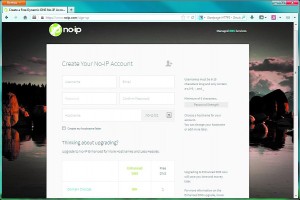
Всегда доступен — чтобы вы всегда могли подключиться к домашней сети, настройте динамический домен в одной из бесплатных служб DDNS.
- 1
- 2
- 3
- 4
- 5
- strona Следующая страница





























